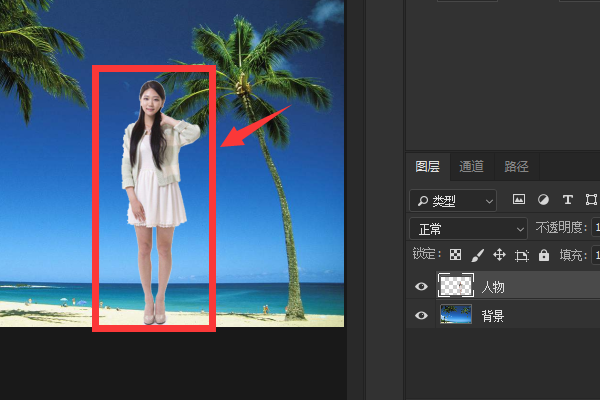3D模型
- 3D模型
- SU模型
- 材质
- 贴图
- CAD图纸
- 灵感图
- 全球案例
- 效果图
- 方案文本
- PS免抠
3D模型
SU模型
材质
贴图
CAD图纸
灵感图
全球案例
效果图
方案文本
PS免抠
猜你想搜
最近搜索
热门搜索
你的图像是多大,你的所有图层就多大。你说的或许是调整不同图层的图像大小吧,那就是在更改前要选定要修改的图层,点按“ctrl+t”键任意更改,放大或缩小图像即可。
操作时注意:点按“ctrl+t”键后,图层周围会出现方框,必须点按“shift”键别松手,点住左键向外或向内拖动鼠标,同等比例缩放图像图层,这样处理的图像图层不会变形,否则不是变宽了,就是变高了。
可以先选中想要进行变换的图层,再用鼠标对图层进行拉伸变换。
1、用鼠标点击想要进行放大和缩小的图层,这里以“人物”图层为例,选中后图层背景色将会变成灰色:
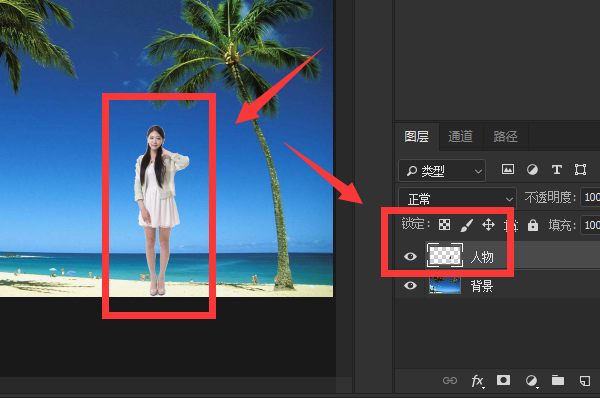
2、同时按住键盘上的“ctrl”键和“t”键,这时刚才选中的人物图层将会被一个方框选中:

3、用鼠标点击图片方框上的拖动按钮,可以对图片进行放大和缩小,如多需要等比例放大缩小,可以先按住键盘上的“shift”键,再进行拖动放大和缩小,图层变换完成后,按一下键盘上的回车键完成对图层的操作: